Stop Alexa fra at sige OK på få sekunder: Sådan gør du

Indholdsfortegnelse
Jeg har brugt Alexa på min mobil i et par måneder, og det hjælper mig med at få alle ting gjort bare ved hjælp af stemmekommandoer.
Brugen af AI-assistenter og smarte husholdningsenheder er blevet almindelig i alle husstande.
Derfor er det også blevet almindeligt, at brugerne oplever fejl og mangler, men disse fejl ender med at ødelægge oplevelsen af at bruge en AI-assistent, som kun skulle gøre dit liv lettere.
Noget lignende skete for nylig for mig. Jeg bemærkede, at hver gang jeg kontaktede Alexa, svarede den med et "OK".
Det var ret irriterende for mig at høre dette svar gentagne gange.
Jeg kiggede i assistentens indstillinger for at slå svaret fra, men kunne ikke finde noget nyttigt.
Derfor gik jeg på nettet for at søge mere om smart home-enheder og AI-assistenter, især Alexa.
Jeg læste blogs og så videoer for at forstå de mest almindelige problemer, som folk oplever, når de bruger Alexa, og løsningerne på dem.
Du kan forhindre Alexa i at sige OK ved at aktivere den korte tilstand. Dette vil automatisk gøre Alexa's svar tavse, og den vil udføre opgaverne i stedet.
I denne blog har jeg samlet alle de oplysninger, du skal bruge for at aktivere Brief Mode. Udover det har jeg også talt om nogle tilstande, som du måske vil finde nyttige, og nogle af dem er Follow Up Mode, Whisper Mode og Adaptive Volume.
Før vi går i gang med disse, kan du se her, hvordan du kan aktivere den korte tilstand.
Aktivér kortfattet tilstand på din Alexa-enhed

Hvis du vil slå svarene fra Alexa fra, kan du tage nogle enkle trin for at gøre hende mere stille.
- På din enhed skal du åbne Alexa-app .
- Klik på menulinjen i øverste venstre hjørne af appen.
- Her finder du den Indstillinger mulighed. Klik på Generelt når du går ind i indstillingsmenuen.
- Klik derefter på Alexa Voice Responses (Alexa-stemmesvar), og find Brief Mode (Kort tilstand) derinde.
- Klik på skiftet, som aktiverer den korte tilstand.
Bemærk, at aktivering af den korte tilstand vil aktivere denne funktion på alle dine Alexa-enheder samtidig, selv om du afspiller musik på alle dine Alexa-enheder.
Du skal vide, at den korte tilstand ikke dæmper drevet, du vil stadig høre en kort tone eller et bip i stedet for en sætning eller et ord, så du behøver ikke at bekymre dig, hvis din Alexa-enhed ikke reagerer.
Se også: Fire TV Orange Light: Sådan løser du det på få sekunderSådan deaktiverer du Brief Mode
Det er også almindeligt, at folk savner Alexa, hvis hun er tavs i for lang tid.
Hvis du vil høre Alexa igen, kan du deaktivere den korte tilstand, og så begynder den at tale med dig igen.
Sådan kan du slå den korte tilstand fra.
- Gå til menuen Indstillinger i din Alexa-app. Du kan navigere til den ved at bruge menulinjen øverst til venstre i Alexa-appen på din enhed.
- Klik nu på Generelt.
- Du finder nu en indstilling ved navn Alexa Voice Responses. Her kan du slå den korte tilstand fra.
Aktivér opfølgningstilstand på din Alexa
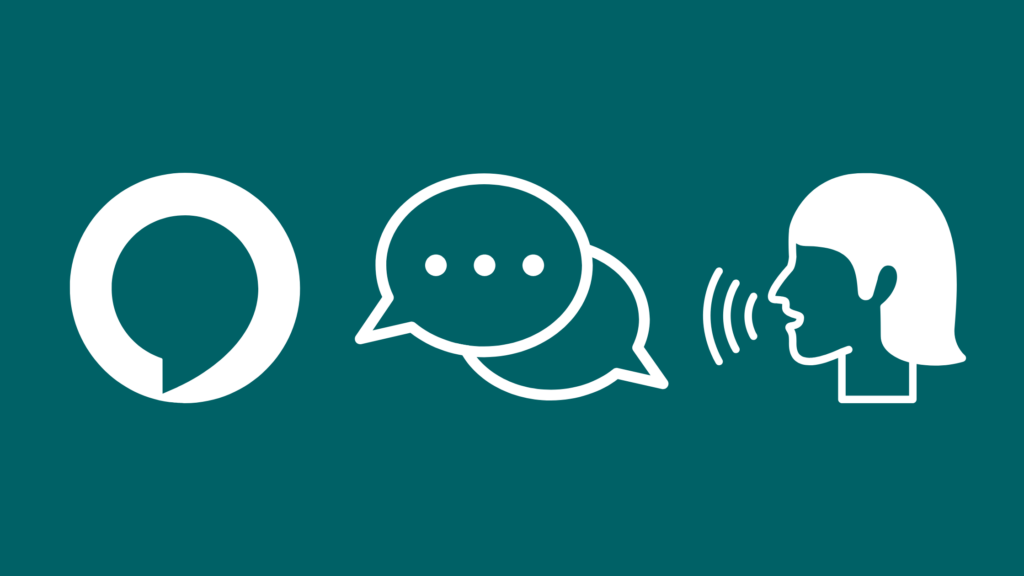
Det sidste, du ønsker fra din AI-assistent, er en kedelig samtale.
Før opfølgningstilstanden blev lanceret, havde Alexa brug for et opvågningsord, hver gang du brugte en kommando.
Med denne tilstand kan du nu fortsætte med at tale med Alexa uden nogen vågne ord.
Det gør det mindre kedeligt og sparer også tid. Sådan kan du aktivere Follow-Up Mode på din Alexa.
- Åbn menuen øverst til venstre i din Alexa-app, og klik på Indstillinger .
- Hvis du bruger Echo, skal du vælge den fra listen over enheder.
- Rul derefter ned for at finde Opfølgningstilstand og aktiverer veksleren.
Sådan bruger du opfølgningstilstand på din Alexa
Du kan bruge opfølgningstilstanden, når du har en række spørgsmål, som du vil stille uden at skulle bruge kommandoen "Wake" gentagne gange.
Når tilstanden er aktiveret, kan du tilføje flere til forespørgslerne.
Et eksempel på dette kunne være at spørge din Alexa- "Hvad er temperaturen i dag?" og derefter følge op med et andet spørgsmål - "Hvad med i morgen?".
Du kan starte med at spørge om noget tilfældigt som "Alexa, hvordan er vejret i dag?", og Alexa vil bruge en søgemaskine til at svare med et svar.
Herefter kan du fortsætte samtalen uden at skulle vække assistenten igen.
Det gør det nemmere for dig at tale med din virtuelle assistent. Det kan lyde kedeligt at bruge kommandoen "Vågn op" til hvert eneste spørgsmål,
Opfølgningstilstand giver dig mulighed for at samarbejde problemfrit med Alexa.
Hvad er Brief Mode, og hvad gør den?
Virtuelle assistenter er designet til at svare på alle de spørgsmål, du stiller, men for det meste vil de svar, du hører, være ens, hvis ikke ens.
Med tiden bliver brugerne trætte af de samme svar og beslutter sig derfor for slet ikke at interagere.
Den korte tilstand løser dette problem ved at dæmpe svarene fra Alexa. Du hører i stedet et bip.
Dette er kun for at give brugeren besked om, at kommandoen er blevet registreret af Alexa.
Denne funktion blev indført i 2018 efter klager fra Alexa-brugergruppen.
Se også: Google Fi vs. Verizon: En af dem er bedreDet er ret nemt at slå den korte tilstand til, og den kan også slås til igen, hvis du vil have Alexa til at reagere i stedet for at være tavs.
Den fleksible mulighed for at skifte mellem disse tilstande gør assistenten yderst brugervenlig.
Aktivér Whisper Mode for en mere stille Alexa
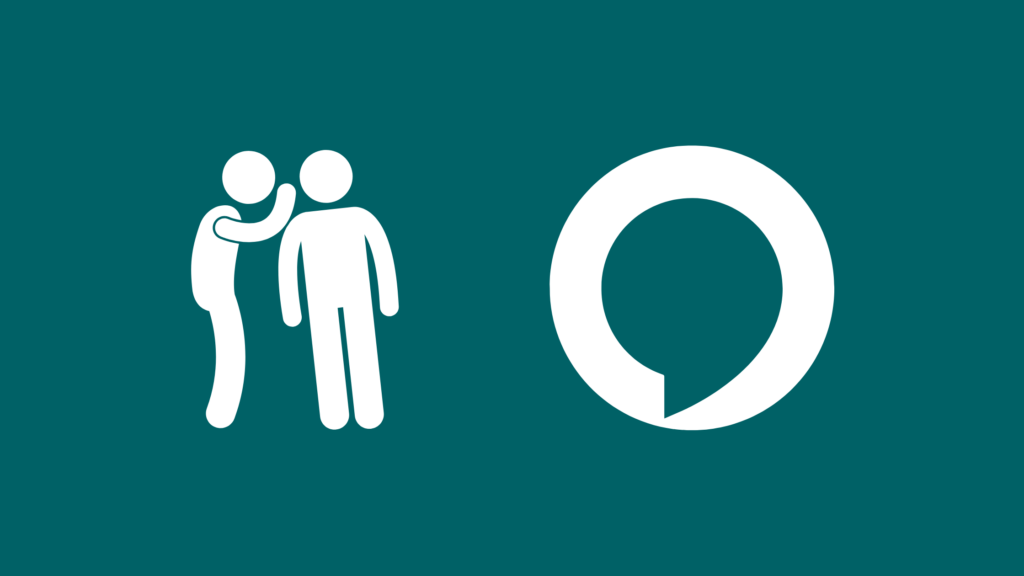
Er du irriteret over de højlydte svar fra din Alexa, men ønsker stadig ikke at aktivere den korte tilstand?
Du kan stadig få svar fra Alexa, men på en stille måde. Du kan få din Alexa til at hviske, når du ikke vil have, at folk omkring dig skal høre, hvad din Alexa siger.
Sådan kan du aktivere Whisper Mode for Alexa:
- Gå til Alexa-appen på din enhed, og søg efter Mere knappen i højre hjørne af skærmen.
- Her finder du den Indstillinger knappen. Når du er inde i den, skal du kigge efter en mulighed ved navn Stemmeresponser.
- Vælg nu Whisper Mode for at slå den til.
Nu vil din Alexa reagere ved at hviske i stedet for at reagere højt som normalt.
Aktivér adaptiv lydstyrke for en bedre samtale
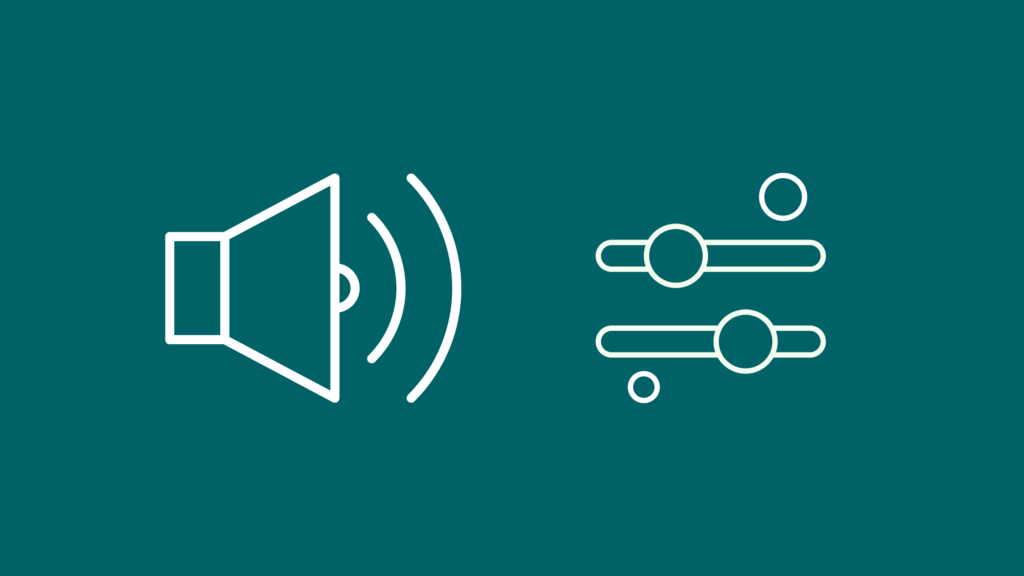
En anden fantastisk funktion, som du kan aktivere, er den adaptive lydstyrke, som kommer sammen med andre tilstande som Brief Mode og Whisper Mode.
Mens de to andre gør din Alexa mere stille, er den adaptive lydstyrkefunktion designet til automatisk at øge lydstyrken, når den registrerer en baggrundsstøj, der kan skabe en afbrydelse.
Du kan aktivere funktionen Adaptiv lydstyrke ved at følge disse instruktioner.
- Gå til appen Indstillinger, og slå Alexa-appen til på din enhed.
- Hvis du ikke kan finde den, skal du kigge efter knappen Mere på hovedskærmen i Alexa-appen.
- Søg efter Stemmesvar i Indstillinger.
- Slå nu indstillingen Adaptiv lydstyrke til ved at klikke på skifteknappen.
Konklusion
Alexa er en af de mest populære AI-assistenter, men den har også nogle begrænsninger.
Alexa har fået mange opdateringer for at gøre den mere brugervenlig, fordi den er så populær.
Ud over de sædvanlige opgaver og vittigheder er der meget mere at udforske i Alexa, og de fleste mennesker går glip af det.
Et af de mest populære Easter Eggs i Alexa er Super Mode, som kun kan aktiveres ved hjælp af en bestemt kode.
Selv om den ikke gør noget, blev Super Mode designet som en hyldest til Contra-spillet.
Denne udløsende sætning, også kendt som Konami-koden, aktiverer og viser Super Mode Activated.
Du vil måske også nyde at læse:
- Har Alexa brug for Wi-Fi? Læs dette, før du køber
- Sådan ringer du til en anden Alexa-enhed i et andet hus
- Sådan slukker du for Echo Dot Light uden problemer på få sekunder
- Sådan bruger du Amazon Echo i to huse
Ofte stillede spørgsmål
Kan Alexa sige noget andet end OK?
Desværre er det ikke muligt at få Alexa til at sige noget andet end OK, men du kan bruge Brief Mode til at stoppe OK-svarene.
Hvilke berømthedsstemmer har Alexa?
Alexa giver adgang til tre kendisstemmer: Samuel L. Jackson, Shaquille O'Neal og Melissa McCarthy.
Hvad er de ord til at vække Alexa med?
Alexa er standardvækningsordet. Du kan skifte dette med de tre andre muligheder som Computer, Echo, Amazon.
Kan Alexa sige skældsord?
Ja, Alexa kan sige et par bandeord.
Må Alexa kalde mig et kælenavn?
Du kan bruge nogle løsninger til at få Alexa til at kalde dig ved at bruge dit kaldenavn,

